钢筋符号表示方法
钢筋符号大全
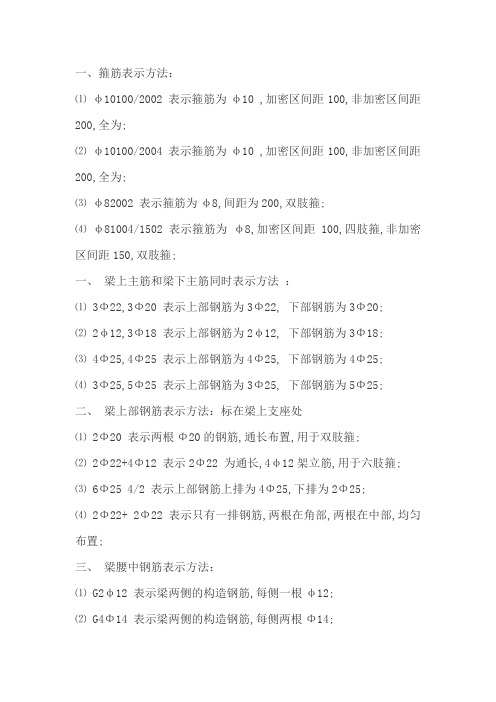
一、箍筋表示方法:⑴φ10100/2002 表示箍筋为φ10 ,加密区间距100,非加密区间距200,全为;⑵φ10100/2004 表示箍筋为φ10 ,加密区间距100,非加密区间距200,全为;⑶φ82002 表示箍筋为φ8,间距为200,双肢箍;⑷φ81004/1502 表示箍筋为φ8,加密区间距100,四肢箍,非加密区间距150,双肢箍;一、梁上主筋和梁下主筋同时表示方法:⑴3Φ22,3Φ20 表示上部钢筋为3Φ22, 下部钢筋为3Φ20;⑵2φ12,3Φ18 表示上部钢筋为2φ12, 下部钢筋为3Φ18;⑶4Φ25,4Φ25 表示上部钢筋为4Φ25, 下部钢筋为4Φ25;⑷3Φ25,5Φ25 表示上部钢筋为3Φ25, 下部钢筋为5Φ25;二、梁上部钢筋表示方法:标在梁上支座处⑴2Φ20 表示两根Φ20的钢筋,通长布置,用于双肢箍;⑵2Φ22+4Φ12 表示2Φ22 为通长,4φ12架立筋,用于六肢箍;⑶6Φ25 4/2 表示上部钢筋上排为4Φ25,下排为2Φ25;⑷2Φ22+ 2Φ22 表示只有一排钢筋,两根在角部,两根在中部,均匀布置;三、梁腰中钢筋表示方法:⑴G2φ12 表示梁两侧的构造钢筋,每侧一根φ12;⑵G4Φ14 表示梁两侧的构造钢筋,每侧两根Φ14;⑶N2Φ22 表示梁两侧的抗扭钢筋,每侧一根Φ22;⑷N4Φ18 表示梁两侧的抗扭钢筋,每侧两根Φ18;四、梁下部钢筋表示方法:标在梁的下部⑴4Φ25 表示只有一排主筋,4Φ25 全部伸入支座内;⑵6Φ25 2/4 表示有两排钢筋,上排筋为2Φ25,下排筋4Φ25;⑶6Φ25 -2 /4 表示有两排钢筋,上排筋为2Φ25,不伸入支座,下排筋4Φ25,全部伸入支座;⑷2Φ25 + 3Φ22-3/ 5Φ25 表示有两排筋,上排筋为5根;2Φ25伸入支座,3Φ22,不伸入支座;下排筋5Φ25,通长布置;五、标注示例:KL73300×700 Y500×250φ10100/2002 2Φ25N4Φ184Φ25 6Φ25 4/2 6Φ25 4/2 6Φ25 4/2 4Φ25 □———————————□———————□———————————□4Φ25 2Φ25 4Φ25300×700N4φ10KL73 300×700 表示框架梁7,有三跨,断面宽300,高700;Y500×250 表示梁下加腋,宽500,高250;N4Φ18 表示梁腰中抗扭钢筋;φ10100/2002 2Φ25 表示箍筋和;表示梁上皮标高;钢筋混凝土粘结锚固能力可以由四种途径得到:①钢筋与混凝土接触面上化学吸附作用力,也称胶结力;②混凝土收缩,将钢筋紧紧握固而产生摩擦力;③钢筋表面凹凸不平与混凝土之间产生的机械咬合作用,也称咬合力;④钢筋端部加弯钩、弯折或在锚固区焊短钢筋、焊角钢来提供锚固能力;为了保护钢筋、防腐蚀、防火以及加强钢筋与混凝土的粘结力,在构件中的钢筋外面要留有保护层图;根据钢筋混凝土结构设计规范规定,梁、柱的保护层最小厚度为25mm,板和墙的保护层厚度为10~15mm; 正筋就是正弯矩筋,简单的说,就是对于受弯构件来说,如梁板等,下部受拉的部位的钢筋,对于连续梁板,一般就在跨中, 同理,负筋一般在支座处上部受拉通长钢筋就是指在所标的区段内通长设置,直径可以不相同,可以采用搭接连接形式,保证梁各个部位的这个部分钢筋都能发挥其抗拉强度,而且两端应按受拉锚固的钢筋贯通筋是指贯穿于构件如梁整个长度的钢筋,中间既不弯起也不中断,当钢筋过长时可以搭接或焊接,但不改变直径;贯通筋既可以是受力钢筋,也可以是架力钢筋;支座有负筋,是相对而言的,一般应该是指梁的支座部位用以抵消负弯矩的钢筋,俗称担担筋;一般结构构件受力弯矩分正弯矩和负弯矩,抵抗负弯矩所配备的钢筋称为负筋,一般指板、梁的上部钢筋,有些上部配置的构造钢筋习惯上也称为负筋;当梁、板的上部钢筋通长时,大家也习惯地称之为上部钢筋;至于端,中间支座负筋就是两端的和中间的盖筋又名盖铁、扣筋,通常设置在板的支座端支座,中间支座,位置在板的上皮,其作用是抵抗板的负弯矩,也可以叫板负筋现在板中差不多都有两层,下层筋都是通长的,应该叫主筋,而板负筋是架起来的,板负筋根据设计的不同也不一样,有板上全放的,也有不全放的,不全放的设计一般是长度有梁短跨的1/4吊筋是将作用于混凝土梁式构件底部的集中力传递至顶部,是提高梁承受集中荷载抗剪能力的一种钢筋,形状如元宝,又称为元宝筋;主要作用是:由于梁的某部受到大的集中荷载作用,可能会使梁上引起斜裂缝,特别是力作用在受拉区内,为了使梁体不产生局部严重破坏,同时使梁体的材料发挥各自的作用而设置的,主要布置在剪力有大幅突变部位,防止该部位产生过大的裂缝,引起结构的破坏,就必须配吊筋了,还要加配附加箍筋;“腹筋” 作用:梁的抗扭它在设计上属构造配筋,即力学上不用设计计算具体力的大小,按国家设计规范的构造要求查得此数据;当梁高大到一定要求时,就得加设,按多少、加多大规格按构造要求规范查得;1、什么是负弯矩:在上如果你学过结构力学你可以跳过这一部分,向上弯起的弯矩是正弯矩,反之,向下弯起的弯矩就是负弯矩;打个比方,你用手拗一只筷子,向下拗的时候,是筷子下部先断;这是正弯矩,向上拗的时候,是是筷子上部先断,这是负弯矩;明白了正负弯的区别,你就可以往下看了;2、为抵抗负弯矩而设置的钢筋就叫,在工地上常常简称为“负筋”,一般来说,常碰到的负弯矩筋有两种,一种是楼板与梁交接的地方,也就是楼板“生根”的地方,在这个地方,在楼板受力的影响下,应该是梁面受力,对楼板来说,这就是负弯矩筋,一般长度为跨过梁面1米左右;另一种就是梁的支座处,因为梁支端两端受向下的弯矩,在梁支座处,存在负弯矩,这是一个关键部位,常按锚固要求放一定的负筋2、依据GB50010-2002,在温度,收缩应力较大的现浇板区域内,钢筋间距宜取为150~200MM,并应在板的未配筋表面布置温度收缩钢筋. 温度收缩钢筋可利用原有钢筋贯通布置,也可另行设置构造钢筋网,并与原有钢筋按受拉钢筋的要求搭接或在周边构件中锚固。
钢筋符号表示方法构件的代号

钢筋符号表示方法构件的代号常用热扎钢筋等级和直径符号钢筋的标注在图样中一般采用引出线的方法,具体有以下两种标注方法:一般钢筋的表示方法常用构件的代号序名称代号序号名称代号序号名称号1 板 B 15 吊车梁DL 29 基础2 屋面板WB 16 圈梁QL 30 设备基础3 空心板KB 17 过梁GL 31 桩4 槽形板CB 18 连系梁LL 32 柱间支撑5 折板ZB 19 基础梁JL 33 垂直支撑6 密筋板MB 20 楼梯梁TL 34 水平支撑7 楼梯板TB 21 懔条LT 35 梯8 盖板或沟盖板GB 22 屋架WJ 36 雨蓬挡雨板或口板檐9YB 23 托架TJ 37 阳台板10 吊车安全走道板DB 24 天窗架CJ 38 梁垫11 墙板QB 25 框架KJ 39 预埋件LL250*400 是表示连续梁250宽400高(2)是表示梁式两跨的上下各两根直径14螺纹钢:箍筋圆8.加密区间距10公分,非加密区间距20公分(两肢箍)LL250剩400——这标注是指连系梁的横切面积宽200高400 L:梁KL:框架梁LL:连梁WKL:屋面框架梁基础DL 地梁基础DQL 地圈梁主体QL 圈梁主体L 梁、连梁主体KZL 框架梁主体WQL 屋圈梁一、箍筋表示方法:⑴φ10@100/200(2)表示箍筋为φ10 ,加密区间距100,非加密区间距200,全为双肢箍。
⑵φ10@100/200(4)表示箍筋为φ10 ,加密区间距100,非加密区间距200,全为四肢箍。
⑶φ8@200(2)表示箍筋为φ8,间距为200,双肢箍。
⑷φ8@100(4)/150(2)表示箍筋为φ8,加密区间距100,四肢箍,非加密区间距150,双肢箍。
一、梁上主筋和梁下主筋同时表示方法:⑴3Φ22,3Φ20表示上部钢筋为3Φ22,下部钢筋为3Φ20。
⑵2φ12,3Φ18表示上部钢筋为2φ12,下部钢筋为3Φ18。
⑶4Φ25,4Φ25表示上部钢筋为4Φ25,下部钢筋为4Φ25。
最全钢筋符号大全
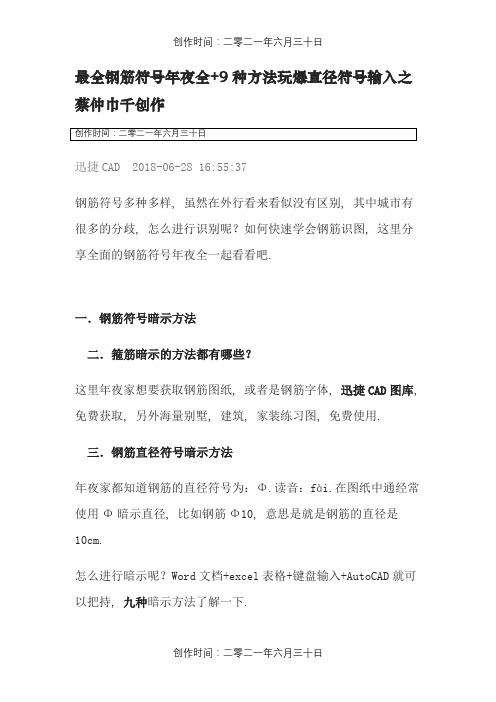
迅捷CAD2018-06-28 16:55:37
钢筋符号多种多样, 虽然在外行看来看似没有区别, 其中城市有很多的分歧, 怎么进行识别呢?如何快速学会钢筋识图, 这里分享全面的钢筋符号年夜全一起看看吧.
一.钢筋符号暗示方法
二.箍筋暗示的方法都有哪些?
这里年夜家想要获取钢筋图纸, 或者是钢筋字体, 迅捷CAD图库, 免费获取, 另外海量别墅, 建筑, 家装练习图, 免费使用.
三.钢筋直径符号暗示方法
年夜家都知道钢筋的直径符号为:Φ.读音:fài.在图纸中通经常使用Φ暗示直径, 比如钢筋Φ10, 意思是就是钢筋的直径是
10cm.
怎么进行暗示呢?Word文档+excel表格+键盘输入+AutoCAD就可以把持, 九种暗示方法了解一下.。
钢筋符号表示方法
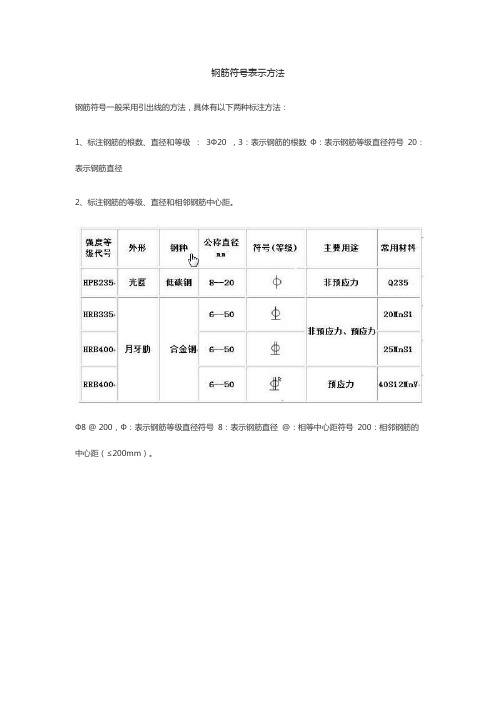
钢筋符号表示方法
钢筋符号一般采用引出线的方法,具体有以下两种标注方法:
1、标注钢筋的根数、直径和等级:3Ф20 ,3:表示钢筋的根数Ф:表示钢筋等级直径符号20:表示钢筋直径
2、标注钢筋的等级、直径和相邻钢筋中心距。
Ф8 @ 200,Ф:表示钢筋等级直径符号8:表示钢筋直径@:相等中心距符号200:相邻钢筋的中心距(≤200mm)。
扩展资料
钢筋符号,指的是钢筋参数符号等。
钢材理论重量计算的计量单位为公斤( kg )。
钢筋加工制作时,要将钢筋加工表与设计图复核,检查下料表是否有错误和遗漏。
每种钢筋要按下料表检查是否达到要求,经过这两道检查后,再按下料表放出实样,试制合格后方可成批制作,加工好的钢筋要挂牌堆放整齐有序。
钢筋符号讲解和识图入门

钢筋符号表示方法及试图方法一、箍筋表示方法:⑴φ10@100/200(2) 表示箍筋为φ10 ,加密区间距100,非加密区间距200,全为双肢箍。
⑵φ10@100/200(4) 表示箍筋为φ10 ,加密区间距100,非加密区间距200,全为四肢箍。
⑶ φ8@200(2) 表示箍筋为φ8,间距为200,双肢箍。
⑷ φ8@100(4)/150(2) 表示箍筋为φ8,加密区间距100,四肢箍,非加密区间距150,双肢箍。
一、梁上主筋和梁下主筋同时表示方法:⑴ 3Φ22,3Φ20 表示上部钢筋为3Φ22, 下部钢筋为3Φ20。
⑵ 2φ12,3Φ18 表示上部钢筋为2φ12, 下部钢筋为3Φ18。
⑶ 4Φ25,4Φ25 表示上部钢筋为4Φ25, 下部钢筋为4Φ25。
⑷ 3Φ25,5Φ25 表示上部钢筋为3Φ25, 下部钢筋为5Φ25。
二、梁上部钢筋表示方法:(标在梁上支座处)⑴ 2Φ20 表示两根Φ20的钢筋,通长布置,用于双肢箍。
⑵ 2Φ22+(4Φ12)表示2Φ22 为通长,4φ12架立筋,用于六肢箍。
⑶ 6Φ25 4/2 表示上部钢筋上排为4Φ25,下排为2Φ25。
⑷ 2Φ22+ 2Φ22 表示只有一排钢筋,两根在角部,两根在中部,均匀布置。
三、梁腰中钢筋表示方法:⑴ G2φ12 表示梁两侧的构造钢筋,每侧一根φ12。
⑵ G4Φ14 表示梁两侧的构造钢筋,每侧两根Φ14。
⑶ N2Φ22 表示梁两侧的抗扭钢筋,每侧一根Φ22。
⑷ N4Φ18 表示梁两侧的抗扭钢筋,每侧两根Φ18。
四、梁下部钢筋表示方法:(标在梁的下部)⑴ 4Φ25 表示只有一排主筋,4Φ25 全部伸入支座内。
⑵ 6Φ25 2/4 表示有两排钢筋,上排筋为2Φ25,下排筋4Φ25。
⑶ 6Φ25 (-2 )/4 表示有两排钢筋,上排筋为2Φ25,不伸入支座,下排筋4Φ25,全部伸入支座。
⑷ 2Φ25 + 3Φ22(-3)/ 5Φ25 表示有两排筋,上排筋为5根。
钢筋符号讲解及识图入门

钢筋符号表示方法及试图方法一、箍筋表示方法:⑴© 10@100/200(2) 表示箍筋为© 10,加密区间距100,非加密区间距200, 全为双肢箍。
⑵© 10@100/200⑷表示箍筋为© 10,加密区间距100,非加密区间距200,全为四肢箍。
⑶© 8@200(2) 表示箍筋为©8间距为200,双肢箍。
⑷© 8@100(4)/150(2)表示箍筋为©8加密区间距100,四肢箍,非加密区间距 150,双肢箍。
一、梁上主筋和梁下主筋同时表示方法 :表示上部钢筋为3①22, 表示上部钢筋为2© 12, 表示上部钢筋为4①25, 表示上部钢筋为3①25, 梁上部钢筋表示方法:(标在梁上支座处) ⑴2①20 表示两根 ①2(的钢筋,通长布置,用于双肢箍。
⑵2①22+(4①12 表示2①22为通长,4© 1架立筋,用于六肢箍。
⑶6①25 4/2表示上部钢筋上排为4①25下排为2①25⑷2①22+ 2①22表示只有一排钢筋,两根在角部,两根在中部,均匀布置。
三、 梁腰中钢筋表示方法: ⑴G2© 12 表示梁两侧的构造钢筋,每侧一根 © 12 ⑵G4①14 表示梁两侧的构造钢筋,每侧两根 ①14 ⑶N2①22 表示梁两侧的抗扭钢筋,每侧一根 ①22 ⑷N4①18 表示梁两侧的抗扭钢筋,每侧两根 ①18 四、 梁下部钢筋表示方法:(标在梁的下部)⑴4①25 表示只有一排主筋,4①25全部伸入支座内。
⑵6①25 2/4 表示有两排钢筋,上排筋为2①25下排筋4①25⑶6①25(-2 )/4表示有两排钢筋,上排筋为2①25不伸入支座,下排筋4①25全部伸入支座。
⑷2①25 + 3①23)/ 5①25表示有两排筋,上排筋为5根。
2①25伸入支座,3①22, 不伸入支座。
下排筋 5①25通长布置。
钢筋符号对照表
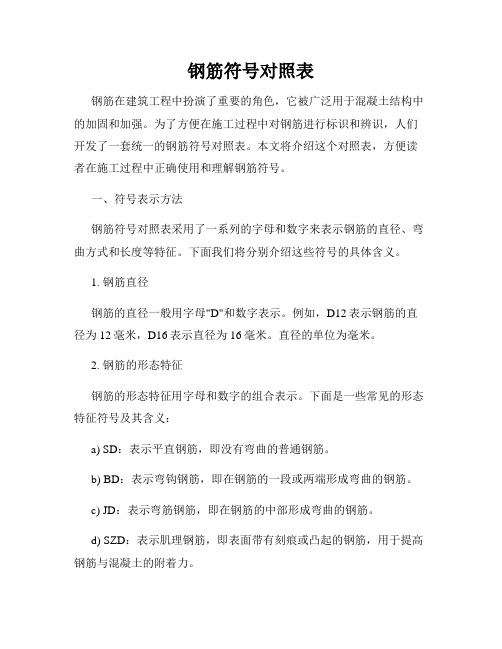
钢筋符号对照表钢筋在建筑工程中扮演了重要的角色,它被广泛用于混凝土结构中的加固和加强。
为了方便在施工过程中对钢筋进行标识和辨识,人们开发了一套统一的钢筋符号对照表。
本文将介绍这个对照表,方便读者在施工过程中正确使用和理解钢筋符号。
一、符号表示方法钢筋符号对照表采用了一系列的字母和数字来表示钢筋的直径、弯曲方式和长度等特征。
下面我们将分别介绍这些符号的具体含义。
1. 钢筋直径钢筋的直径一般用字母"D"和数字表示。
例如,D12表示钢筋的直径为12毫米,D16表示直径为16毫米。
直径的单位为毫米。
2. 钢筋的形态特征钢筋的形态特征用字母和数字的组合表示。
下面是一些常见的形态特征符号及其含义:a) SD:表示平直钢筋,即没有弯曲的普通钢筋。
b) BD:表示弯钩钢筋,即在钢筋的一段或两端形成弯曲的钢筋。
c) JD:表示弯筋钢筋,即在钢筋的中部形成弯曲的钢筋。
d) SZD:表示肌理钢筋,即表面带有刻痕或凸起的钢筋,用于提高钢筋与混凝土的附着力。
3. 钢筋的长度钢筋的长度用字母和数字的组合表示。
下面是一些常见的长度符号及其含义:a) L:表示全长钢筋,即杆状钢筋。
b) S:表示套筒钢筋,即它嵌入到混凝土中的一段钢筋。
c) T:表示两段式钢筋,即由两段钢筋组成的一种特殊形式。
二、符号示例下面我们以一些实际的符号示例来帮助读者更好地理解和应用钢筋符号对照表。
1. D12-SD-L这个符号表示直径为12毫米的平直钢筋,全长钢筋。
2. D16-BD-S这个符号表示直径为16毫米的弯钩钢筋,套筒钢筋。
3. D20-JD-T这个符号表示直径为20毫米的弯筋钢筋,两段式钢筋。
通过上述例子,读者可以看到钢筋符号对照表是如何通过字母和数字的组合来描述钢筋的直径、形态特征和长度的。
三、应用场景钢筋符号对照表在建筑工程中广泛应用。
它不仅方便了工人们对钢筋进行辨识,还提高了施工效率和准确性。
在开始施工之前,工程师和技术人员会根据设计说明书中给出的钢筋符号正确选择和安装钢筋,以确保结构的强度和稳定性。
钢筋各种符号表示方法

钢筋各种符号表示方法
宝子,今天咱来唠唠钢筋各种符号的表示方法哈。
在建筑工程里呢,钢筋符号可重要啦。
最常见的一级钢,符号就是一个圈中间加一竖,这个就像个小棒棒糖似的,很可爱吧。
它的强度相对低一些,不过在一些对强度要求不是超高的地方,用得可不少呢。
二级钢呢,符号是一个圈中间加一竖下面再加一横。
这就好像小棒棒糖下面加了个小棍儿,感觉像是给它加固了一样。
二级钢的强度就比一级钢高一些啦,能承受更大的力,在很多建筑结构里都是主力军呢。
三级钢的符号是一个圈中间加两竖下面再加一横。
哇,看起来就比前面的复杂一些,就像给小棒棒糖又加了一根棍儿,变得更结实啦。
三级钢的强度那是相当不错的,在大型建筑或者对结构要求比较高的地方,它可是大功臣。
还有四级钢呢,符号是一个圈中间加三竖下面再加一横。
这就像超级加强版的小棒棒糖啦,强度超级高。
在一些超高层或者对结构安全系数要求极高的建筑中,四级钢就闪亮登场啦。
除了这些,还有一些特殊的钢筋符号表示方法。
比如说,在钢筋的标注里,可能会有数字和字母组合。
数字呢,可能表示钢筋的直径大小,就像告诉你这个“小棒棒糖”有多粗似的。
字母可能表示钢筋的材质或者生产厂家之类的信息。
宝子,你看这些钢筋符号虽然看起来有点小复杂,但是只要咱们用心去记,就像记小宠物的特点一样,还是很容易掌握的呢。
这样在看到建筑图纸或者了解建筑结构的时候,就不会两眼一抹黑啦。
钢筋符号表示方法
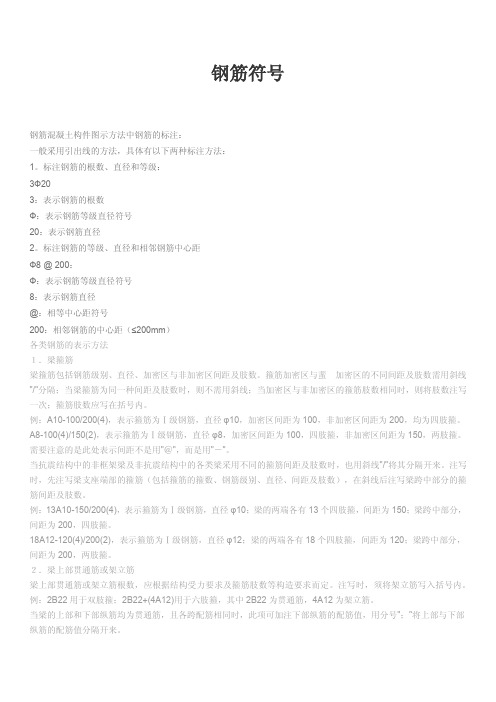
钢筋符号钢筋混凝土构件图示方法中钢筋的标注:一般采用引出线的方法,具体有以下两种标注方法:1。
标注钢筋的根数、直径和等级:3Ф203:表示钢筋的根数Ф:表示钢筋等级直径符号20:表示钢筋直径2。
标注钢筋的等级、直径和相邻钢筋中心距Ф8 @ 200:Ф:表示钢筋等级直径符号8:表示钢筋直径@:相等中心距符号200:相邻钢筋的中心距(≤200mm)各类钢筋的表示方法1.梁箍筋梁箍筋包括钢筋级别、直径、加密区与非加密区间距及肢数。
箍筋加密区与蜚加密区的不同间距及肢数需用斜线"/"分隔;当梁箍筋为同一种间距及肢数时,则不需用斜线;当加密区与非加密区的箍筋肢数相同时,则将肢数注写一次;箍筋肢数应写在括号内。
例:A10-100/200(4),表示箍筋为Ⅰ级钢筋,直径φ10,加密区间距为100,非加密区间距为200,均为四肢箍。
A8-100(4)/150(2),表示箍筋为Ⅰ级钢筋,直径φ8,加密区间距为100,四肢箍,非加密区间距为150,两肢箍。
需要注意的是此处表示间距不是用"@",而是用"-"。
当抗震结构中的非框架梁及非抗震结构中的各类梁采用不同的箍筋间距及肢数时,也用斜线"/"将其分隔开来。
注写时,先注写梁支座端部的箍筋(包括箍筋的箍数、钢筋级别、直径、间距及肢数),在斜线后注写梁跨中部分的箍筋间距及肢数。
例:13A10-150/200(4),表示箍筋为Ⅰ级钢筋,直径φ10;梁的两端各有13个四肢箍,间距为150;梁跨中部分,间距为200,四肢箍。
18A12-120(4)/200(2),表示箍筋为Ⅰ级钢筋,直径φ12;梁的两端各有18个四肢箍,间距为120;梁跨中部分,间距为200,两肢箍。
2.梁上部贯通筋或架立筋梁上部贯通筋或架立筋根数,应根据结构受力要求及箍筋肢数等构造要求而定。
注写时,须将架立筋写入括号内。
例:2B22用于双肢箍;2B22+(4A12)用于六肢箍,其中2B22为贯通筋,4A12为架立筋。
钢筋的符号表示方法

钢筋的符号表示方法
钢筋的符号表示方法是指在施工图中为了方便表达钢筋的规格、型号、数量、长度、弯曲等信息,采用一定的符号来表示。
常见的符号包括以下几种:
1. 直径符号:用于表示钢筋的直径大小,一般用数字表示,例如“12”表示直径为12毫米的钢筋。
2. 弯曲符号:用于表示钢筋的弯曲程度和方向,一般用“⊥”、“S”、“C”等符号来表示。
3. 等级符号:用于表示钢筋的材料等级,一般用“HRB”、“HPB”、“HRB335”等符号来表示。
4. 长度符号:用于表示钢筋的长度,一般用“L”或者“mm”来表示。
5. 重量符号:用于表示钢筋的重量,一般用“kg”来表示。
6. 编号符号:用于表示钢筋的编号,一般用“R1”、“R2”、“R3”等符号来表示。
7. 焊接符号:用于表示钢筋的焊接情况,一般用“●”、“△”等符号来表示。
以上是常见的钢筋符号表示方法,施工图中应准确使用,以便工程师和施工人员能够正确理解和操作。
钢筋符号表示方法大全

一、箍筋表示方法:⑴φ10@100/200(2) 表示箍筋为φ10 ,加密区间距100,非加密区间距200,全为双肢箍。
⑵φ10@100/200(4) 表示箍筋为φ10 ,加密区间距100,非加密区间距200,全为四肢箍。
⑶φ8@200(2) 表示箍筋为φ8,间距为200,双肢箍。
⑷φ8@100(4)/150(2) 表示箍筋为φ8,加密区间距100,四肢箍,非加密区间距150,双肢箍。
一、梁上主筋和梁下主筋同时表示方法:⑴3Φ22,3Φ20 表示上部钢筋为3Φ22, 下部钢筋为3Φ20。
⑵2φ12,3Φ18 表示上部钢筋为2φ12, 下部钢筋为3Φ18。
⑶4Φ25,4Φ25 表示上部钢筋为4Φ25, 下部钢筋为4Φ25。
⑷3Φ25,5Φ25 表示上部钢筋为3Φ25, 下部钢筋为5Φ25。
二、梁上部钢筋表示方法:(标在梁上支座处)⑴2Φ20 表示两根Φ20的钢筋,通长布置,用于双肢箍。
⑵2Φ22+(4Φ12)表示2Φ22 为通长,4φ12架立筋,用于六肢箍。
⑶6Φ25 4/2 表示上部钢筋上排为4Φ25,下排为2Φ25。
⑷2Φ22+ 2Φ22 表示只有一排钢筋,两根在角部,两根在中部,均匀布置。
三、梁腰中钢筋表示方法:⑴G2φ12 表示梁两侧的构造钢筋,每侧一根φ12。
⑵G4Φ14 表示梁两侧的构造钢筋,每侧两根Φ14。
⑶N2Φ22 表示梁两侧的抗扭钢筋,每侧一根Φ22。
⑷N4Φ18 表示梁两侧的抗扭钢筋,每侧两根Φ18。
四、梁下部钢筋表示方法:(标在梁的下部)⑴4Φ25 表示只有一排主筋,4Φ25 全部伸入支座内。
⑵6Φ25 2/4 表示有两排钢筋,上排筋为2Φ25,下排筋4Φ25。
⑶6Φ25 (-2 )/4 表示有两排钢筋,上排筋为2Φ25,不伸入支座,下排筋4Φ25,全部伸入支座。
⑷2Φ25 + 3Φ22(-3)/ 5Φ25 表示有两排筋,上排筋为5根。
2Φ25伸入支座,3Φ22,不伸入支座。
钢筋符号讲解及识图入门
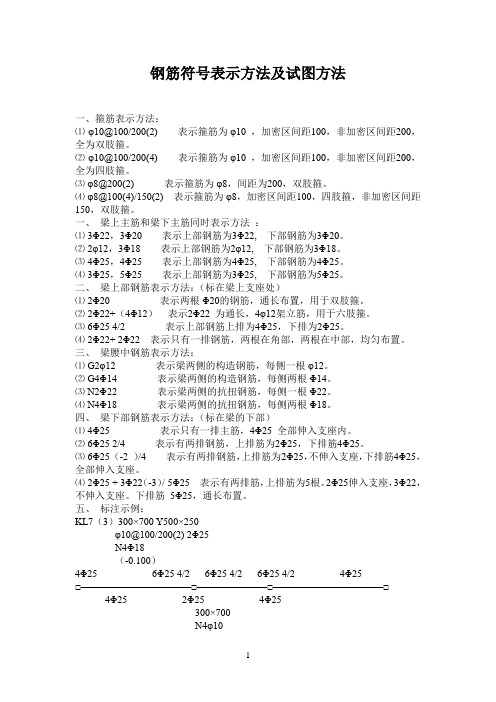
钢筋符号表示方法及试图方法一、箍筋表示方法:⑴ φ10@100/200(2) 表示箍筋为φ10 ,加密区间距100,非加密区间距200,全为双肢箍。
⑵ φ10@100/200(4) 表示箍筋为φ10 ,加密区间距100,非加密区间距200,全为四肢箍。
⑶ φ8@200(2) 表示箍筋为φ8,间距为200,双肢箍。
⑷ φ8@100(4)/150(2) 表示箍筋为φ8,加密区间距100,四肢箍,非加密区间距150,双肢箍。
一、梁上主筋和梁下主筋同时表示方法:⑴ 3Φ22,3Φ20 表示上部钢筋为3Φ22, 下部钢筋为3Φ20。
⑵ 2φ12,3Φ18 表示上部钢筋为2φ12, 下部钢筋为3Φ18。
⑶ 4Φ25,4Φ25 表示上部钢筋为4Φ25, 下部钢筋为4Φ25。
⑷ 3Φ25,5Φ25 表示上部钢筋为3Φ25, 下部钢筋为5Φ25。
二、梁上部钢筋表示方法:(标在梁上支座处)⑴ 2Φ20 表示两根Φ20的钢筋,通长布置,用于双肢箍。
⑵ 2Φ22+(4Φ12)表示2Φ22 为通长,4φ12架立筋,用于六肢箍。
⑶ 6Φ25 4/2 表示上部钢筋上排为4Φ25,下排为2Φ25。
⑷ 2Φ22+ 2Φ22 表示只有一排钢筋,两根在角部,两根在中部,均匀布置。
三、梁腰中钢筋表示方法:⑴ G2φ12 表示梁两侧的构造钢筋,每侧一根φ12。
⑵ G4Φ14 表示梁两侧的构造钢筋,每侧两根Φ14。
⑶ N2Φ22 表示梁两侧的抗扭钢筋,每侧一根Φ22。
⑷ N4Φ18 表示梁两侧的抗扭钢筋,每侧两根Φ18。
四、梁下部钢筋表示方法:(标在梁的下部)⑴ 4Φ25 表示只有一排主筋,4Φ25 全部伸入支座内。
⑵ 6Φ25 2/4 表示有两排钢筋,上排筋为2Φ25,下排筋4Φ25。
⑶ 6Φ25 (-2 )/4 表示有两排钢筋,上排筋为2Φ25,不伸入支座,下排筋4Φ25,全部伸入支座。
⑷ 2Φ25 + 3Φ22(-3)/ 5Φ25 表示有两排筋,上排筋为5根。
最全钢筋符号大全

最全钢筋符号大全+9种方法玩爆直径符号输入迅捷CAD2018-06—28 16:55:37钢筋符号多种多样,虽然在外行看来看似没有区别,其中都会有很多的不同,怎么进行识别呢?如何快速学会钢筋识图,这里分享全面的钢筋符号大全一起看看吧。
一.钢筋符号表示方法二.箍筋表示的方法都有哪些?这里大家想要获取钢筋图纸,或者是钢筋字体,迅捷CAD图库,免费获取,另外海量别墅,建筑,家装练习图,免费使用。
三.钢筋直径符号表示方法大家都知道钢筋的直径符号为:Φ。
读音:fài.在图纸中通常用Φ表示直径,比如钢筋Φ10,意思是就是钢筋的直径是10cm。
怎么进行表示呢?Word文档+excel表格+键盘输入+AutoCAD就可以操作,九种表示方法了解一下.方法一:按住Alt键不放,在小键盘上依次输入0248,即可输出小写直径符号?。
方法二:按住Alt键不放,在小键盘上依次输入0216,可以打出大写直径符号?。
方法三:在输入法中,输入”zhijing”即可打出全角φ。
方法四:打开大写键盘,打出字母v,再按6,在界面弹出的特殊符号中找出φ,。
方法五:在中文输入法中,切换工具栏,选择希腊字母,在希腊字母软键盘上找到直径符号(在英文键盘的v字母位)。
方法六:在autocad中,输入”%%c”在autocad里就是Φ。
方法七:按住Alt键不放,依次按右边小键盘上42677,即可打出Φ。
方法八:在word或excel中,Alt+934可以输入Φ,Alt+8709可输入?。
方法九:在word或excel中,插入-符号—数学运算符,可以输入?。
分享就到这里啦,需要CAD图纸的小伙伴留言分享,免费获取。
钢筋符号大全
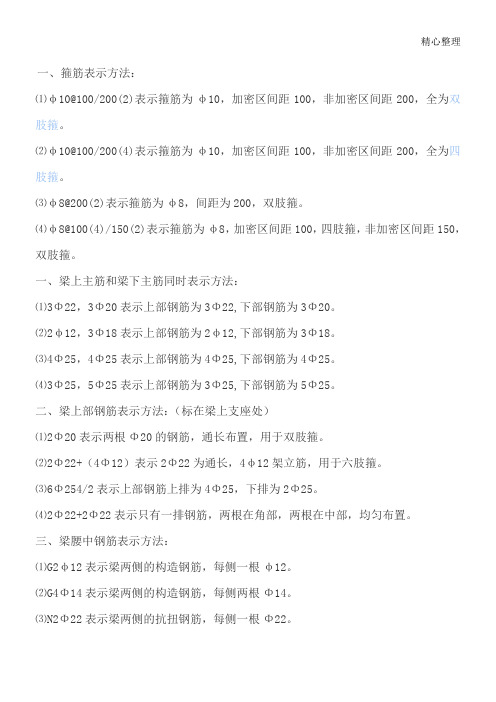
精心整理一、箍筋表示方法:⑴φ10@100/200(2)表示箍筋为φ10,加密区间距100,非加密区间距200,全为双肢箍。
⑵φ10@100/200(4)表示箍筋为φ10,加密区间距100,非加密区间距200,全为四肢箍。
⑷2Φ22+2Φ22表示只有一排钢筋,两根在角部,两根在中部,均匀布置。
三、梁腰中钢筋表示方法:⑴G2φ12表示梁两侧的构造钢筋,每侧一根φ12。
⑵G4Φ14表示梁两侧的构造钢筋,每侧两根Φ14。
⑶N2Φ22表示梁两侧的抗扭钢筋,每侧一根Φ22。
⑷N4Φ18表示梁两侧的抗扭钢筋,每侧两根Φ18。
四、梁下部钢筋表示方法:(标在梁的下部)⑴4Φ25表示只有一排主筋,4Φ25全部伸入支座内。
⑵6Φ252/4表示有两排钢筋,上排筋为2Φ25,下排筋4Φ25。
⑶6Φ25(-2)/4表示有两排钢筋,上排筋为2Φ25,不伸入支座,下排筋4Φ25,KL7(3)300×700表示框架梁7,有三跨,断面宽300,高700。
Y500×250表示梁下加腋,宽500,高250。
N4Φ18表示梁腰中抗扭钢筋。
φ10@100/200(2)2Φ25表示箍筋和架立筋。
-0.100表示梁上皮标高。
钢筋混凝土粘结锚固能力可以由四种途径得到:①钢筋与混凝土接触面上化学吸附作用力,也称胶结力。
②混凝土收缩,将钢筋紧紧握固而产生摩擦力。
③钢筋表面凹凸不平与混凝土之间产生的机械咬合作用,也称咬合力。
④钢筋端部加弯钩、弯折或在锚固区焊短钢筋、焊角钢来提供锚固能力。
盖筋又名盖铁、扣筋,通常设置在板的支座(端支座,中间支座),位置在板的上皮,其作用是抵抗板的负弯矩,也可以叫板负筋现在板中差不多都有两层,下层筋都是通长的,应该叫主筋,而板负筋是架起来的,板负筋根据设计的不同也不一样,有板上全放的,也有不全放的,不全放的设计一般是长度有梁短跨的1/4吊筋是将作用于混凝土梁式构件底部的集中力传递至顶部,是提高梁承受集中荷载抗剪能力的一种钢筋,形状如元宝,又称为元宝筋。
钢筋的尺寸符号

钢筋的尺寸符号
1、钢筋符号:
(1)标注钢筋的根数、直径和等级:3Ф20(3:表示钢筋的根数,Ф:表示钢筋等级直径符号,20:表示钢筋直径。
)
(2)标注钢筋的等级、直径和相邻钢筋中心距:Ф8 @ 200:【Ф:表示钢筋等级直径符号,8:表示钢筋直径,@:相等中心距符号,200:相邻钢筋的中心距(≤200mm)。
】
2、钢筋的重量=钢筋的直径*钢筋的直径*0.00617 一般计算时Φ12以下和Φ28的钢筋取小数点后3位,Φ14到Φ25的钢筋取小数点后2位。
3、筋的分类:
按力学性能分:HPB235级钢筋(一级),HRB335级钢筋(二级),HRB400级钢筋(三级),RRB400级钢筋(四级)。
4、按轧制外形分为:光圆钢筋和带肋钢筋。
5、按钢筋直径大小分为:钢丝(3~5mm)细钢筋(6~10mm)中粗钢筋(12~20mm)粗钢筋(大于20mm)。
6、梁箍筋包括钢筋级别、直径、加密区与非加密区间距及肢数。
箍筋加密区与蜚加密区的不同间距及肢数需用斜线"/"分隔;当梁箍筋为同一种间距及肢数时,则不需用斜线;当加密区与非加密区的箍筋肢数相同时,则将肢数注写一次;箍筋肢数应写在括号内。
7、例:A10-100/200(4),表示箍筋为Ⅰ级钢筋,直径φ10,加密区间距为100,非加密区间距为200,均为四肢箍。
8、例:A8-100(4)/150(2),表示箍筋为Ⅰ级钢筋,直径φ8,加密区间距为100,四肢箍,非加密区间距为150,两肢箍。
钢筋符号、规范、表示方法等

一、箍筋表示方法:⑴ φ10@100/200(2) 表示箍筋为φ10 ,加密区间距100,非加密区间距200,全为双肢箍。
⑵ φ10@100/200(4) 表示箍筋为φ10 ,加密区间距100,非加密区间距200,全为四肢箍。
⑶ φ8@200(2) 表示箍筋为φ8,间距为200,双肢箍。
⑷ φ8@100(4)/150(2) 表示箍筋为φ8,加密区间距100,四肢箍,非加密区间距150,双肢箍。
一、梁上主筋和梁下主筋同时表示方法:⑴ 3Φ22,3Φ20 表示上部钢筋为3Φ22, 下部钢筋为3Φ20。
⑵ 2φ12,3Φ18 表示上部钢筋为2φ12, 下部钢筋为3Φ18。
⑶ 4Φ25,4Φ25 表示上部钢筋为4Φ25, 下部钢筋为4Φ25。
⑷ 3Φ25,5Φ25 表示上部钢筋为3Φ25, 下部钢筋为5Φ25。
二、梁上部钢筋表示方法:(标在梁上支座处)⑴ 2Φ20 表示两根Φ20的钢筋,通长布置,用于双肢箍。
⑵ 2Φ22+(4Φ12)表示2Φ22 为通长,4φ12架立筋,用于六肢箍。
⑶ 6Φ25 4/2 表示上部钢筋上排为4Φ25,下排为2Φ25。
⑷ 2Φ22+ 2Φ22 表示只有一排钢筋,两根在角部,两根在中部,均匀布置。
三、梁腰中钢筋表示方法:⑴ G2φ12 表示梁两侧的构造钢筋,每侧一根φ12。
⑵ G4Φ14 表示梁两侧的构造钢筋,每侧两根Φ14。
⑶ N2Φ22 表示梁两侧的抗扭钢筋,每侧一根Φ22。
⑷ N4Φ18 表示梁两侧的抗扭钢筋,每侧两根Φ18。
四、梁下部钢筋表示方法:(标在梁的下部)⑴ 4Φ25 表示只有一排主筋,4Φ25 全部伸入支座内。
⑵ 6Φ25 2/4 表示有两排钢筋,上排筋为2Φ25,下排筋4Φ25。
⑶ 6Φ25 (-2 )/4 表示有两排钢筋,上排筋为2Φ25,不伸入支座,下排筋4Φ25,全部伸入支座。
⑷ 2Φ25 + 3Φ22(-3)/ 5Φ25 表示有两排筋,上排筋为5根。
钢筋图符号表示含义

钢筋图符号表示含义一、箍筋表示方法:⑴φ10@100/200(2) 表示箍筋为φ10 ,加密区间距100,非加密区间距200,全为双肢箍。
⑵φ10@100/200(4) 表示箍筋为φ10 ,加密区间距100,非加密区间距200,全为四肢箍。
⑶φ8@200(2) 表示箍筋为φ8,间距为200,双肢箍。
⑷φ8@100(4)/150(2) 表示箍筋为φ8,加密区间距100,四肢箍,非加密区间距150,双肢箍。
一、梁上主筋和梁下主筋同时表示方法:⑴3Φ22,3Φ20 表示上部钢筋为3Φ22, 下部钢筋为3Φ20。
B为下部,T为上部⑵2φ12,3Φ18 表示上部钢筋为2φ12, 下部钢筋为3Φ18。
⑶4Φ25,4Φ25 表示上部钢筋为4Φ25, 下部钢筋为4Φ25。
⑷3Φ25,5Φ25 表示上部钢筋为3Φ25, 下部钢筋为5Φ25。
二、梁上部钢筋表示方法:(标在梁上支座处)⑴2Φ20 表示两根Φ20的钢筋,通长布置,用于双肢箍。
⑵2Φ22+(4Φ12)表示2Φ22 为通长,4φ12架立筋,用于六肢箍。
⑶6Φ25 4/2 表示上部钢筋上排为4Φ25,下排为2Φ25。
⑷2Φ22+ 2Φ22 表示只有一排钢筋,两根在角部,两根在中部,均匀布置。
三、梁腰中钢筋表示方法:⑴G2φ12 表示梁两侧的构造钢筋,每侧一根φ12。
⑵G4Φ14 表示梁两侧的构造钢筋,每侧两根Φ14。
⑶N2Φ22 表示梁两侧的抗扭钢筋,每侧一根Φ22。
⑷N4Φ18 表示梁两侧的抗扭钢筋,每侧两根Φ18。
四、梁下部钢筋表示方法:(标在梁的下部)⑴4Φ25 表示只有一排主筋,4Φ25 全部伸入支座内。
⑵6Φ25 2/4 表示有两排钢筋,上排筋为2Φ25,下排筋4Φ25。
⑶6Φ25 (-2 )/4 表示有两排钢筋,上排筋为2Φ25,不伸入支座,下排筋4Φ25,全部伸入支座。
⑷2Φ25 + 3Φ22(-3)/ 5Φ25 表示有两排筋,上排筋为5根。
2Φ25伸入支座,3Φ22,不伸入支座。
- 1、下载文档前请自行甄别文档内容的完整性,平台不提供额外的编辑、内容补充、找答案等附加服务。
- 2、"仅部分预览"的文档,不可在线预览部分如存在完整性等问题,可反馈申请退款(可完整预览的文档不适用该条件!)。
- 3、如文档侵犯您的权益,请联系客服反馈,我们会尽快为您处理(人工客服工作时间:9:00-18:30)。
CAD中部分符号的输入方法:
%%c 符号φ \u+201c “
%%d 度符号 \u+201d ”℃%%p ±号
%%u 下划线
%%127 Ⅰ级钢筋
%%128 Ⅱ级钢筋φ
%%129 Ⅲ级钢筋φ
%%133 Ⅳ级钢筋φ
%%130%%145ll%%146 冷轧带肋钢筋
%%130%%145j%%146 钢绞线符号
%%1452%%146 平方
%%1453%%146 立方
%%134 小于等于≤
%%135 大于等于≥
%%136 千分号
%%137 万分号
%%138 罗马数字Ⅺ
%%139 罗马数字Ⅻ
%%140 字串增大1/3
%%141 字串缩小1/2(下标开始)
%%142 字串增大1/2(下标结束)
%%143 字串升高1/2
%%144 字串降低1/2
%%145 字串升高缩小1/2(上标开始) %%146 字串降低增大1/2(上标结束) %%171 双标上标开始
%%172 双标下标开始
%%173 上下标结束
%%147 对前一字符画圈
%%148 对前两字符画圈
%%149 对前三字符画圈
%%150 字串缩小1/3
%%151 Ⅰ
%%152 Ⅱ
%%153 Ⅲ
%%154 Ⅳ
%%155 Ⅴ
%%156 Ⅵ
%%157 Ⅶ
%%158 Ⅷ
%%159 Ⅸ
%%160 Ⅹ
%%161 角钢
%%162 工字钢
%%163 槽钢
%%164 方钢
%%165 扁钢
%%166 卷边角钢
%%167 卷边槽钢
%%168 卷边Z型钢
%%169 钢轨
%%170 圆钢
Word中钢筋符号的输入方法:
1 三种方法在Word中输入钢筋等级符号
方法一:
HPB235钢筋符号 :在word中先输入"E000",然后按住ALT+X键;
HRB335钢筋符号 :在word中先输入"E001",然后按住ALT+X键;
HRB400钢筋符号 :在word中先输入"E002",然后按住ALT+X键。
方法二:
使用区位输入法(如果你的输入法栏里没有,则添加之,名称为“中文(简体)-内码”,如下图),然后输入区位码即可,各区位码对应如下:
——aaa1或1001;
——aaa2或1002;
——aaa3或1003;
方法三:
先运行Windows中的“造字程序”,在文件菜单内选择【字体链接】,在然后出现的对话框中选择【与所选择的字体链接】,再选【宋体】...另存为一个文件名到“Fonts”目录中即可;然后在【编辑】菜单中选【选定代码】,选择一个区位码后确定,下面就可以利用造字程序的工具随意画自己的新符号了,编辑完成后点【编辑】菜单中的【保存字符】即可保存自己画的字符。
使用时,用区位码输入法直接输入定义的区位码,即可打出自定义的字符。
[注]:默认打开”造字程序“时,会自动打开常用字符代码集,已经包含了钢筋符号。
%%0~32 空号%%123 { 左大括号
%%33 ! %%124 |
%%34 “ 双引号%%125 } 右大括号
%%35 # %%126 ~
%%36 $
%%37 %
%%38 &
%%39 ‘ 单引号
%%40 ( 左括号
%%41 ) 右括号
%%42 * 乘号
%%43 + 加号
%%44 ,逗号%%138 0 (上标) m%%138=m0
%%45 - 减号%%139 1 (上标) m%%139=m1
%%46 。
句号%%140 2 (上标) m%%140=m2
%%47 / 除号%%141 3 (上标) m%%141=m3
%%48~57 0~9 字体偏大中间连号中间连号中间连号%%58 :冒号%%148 9 (上标) m%%148=m9
%%59 ;分号%%149~157 1~9 字体偏小
%%60 < 小于号%%158~162 空号
%%61 = 等于号%%163 △
%%62 > 大于号%%164 ▽
%%63 ?问号%%165~200 空号
%%64 @
%%65~90 A~Z 大写26个字母%%c φ
%%91 [ %%d 。
度
%%92 \ 反斜杠%%p ±正负号
%%93 ] %%u _下划线
%%94 ^ %%o —上划线
%%95 _ %%96 ‘ 单引号
%%97~122 a~z 小写26个字母
%%c φ
%%d 。
度
%%p ±正负号
%%u _下划线
%%P 正负公差。
